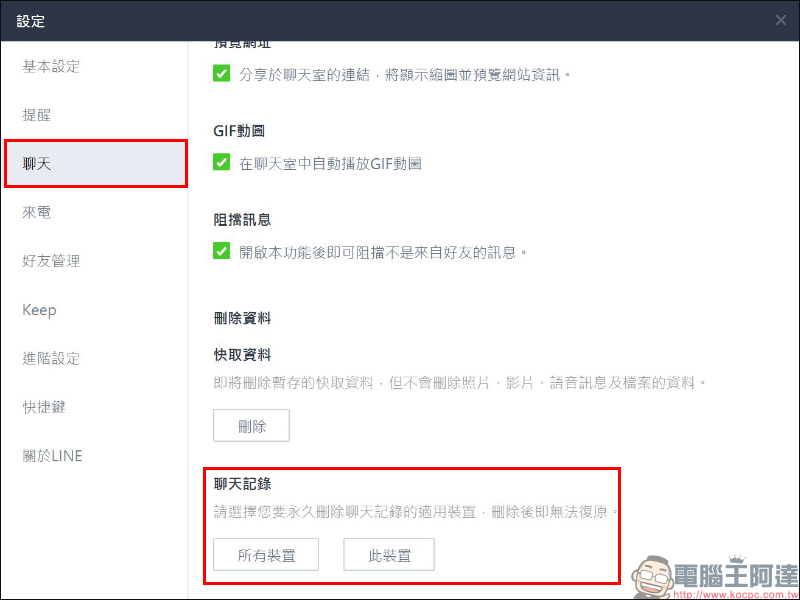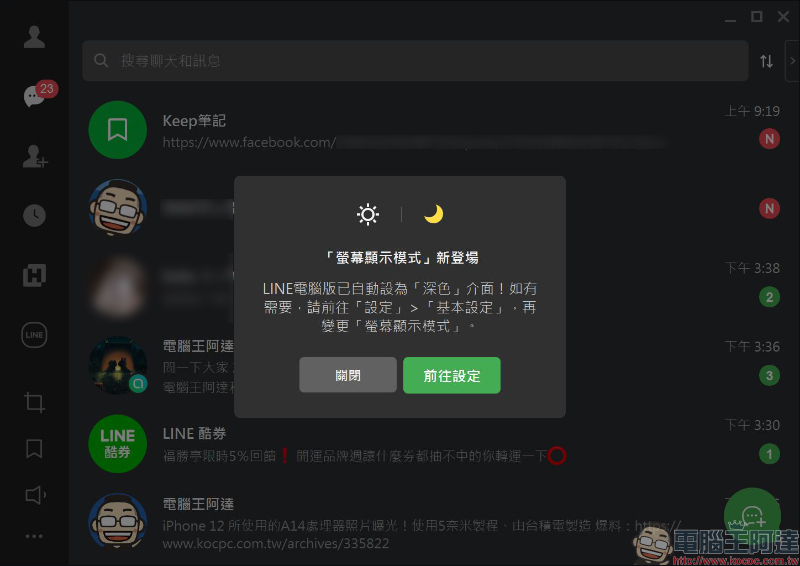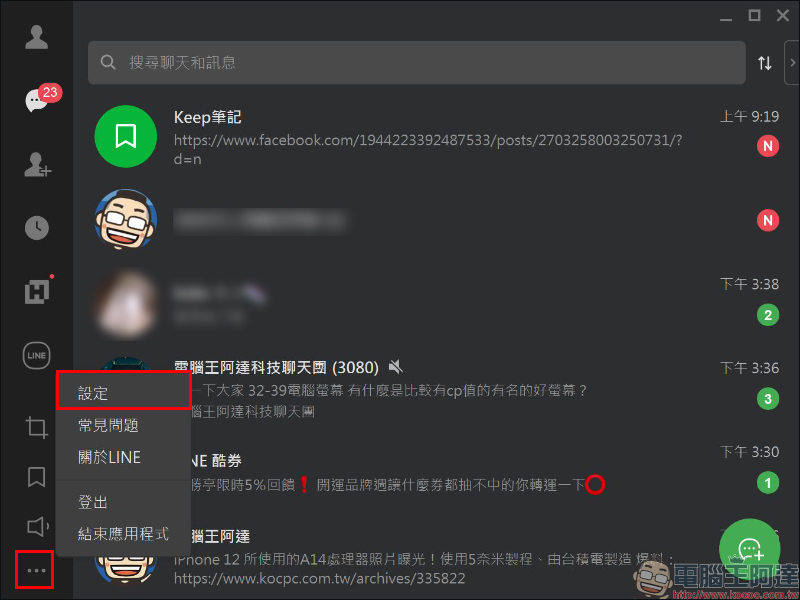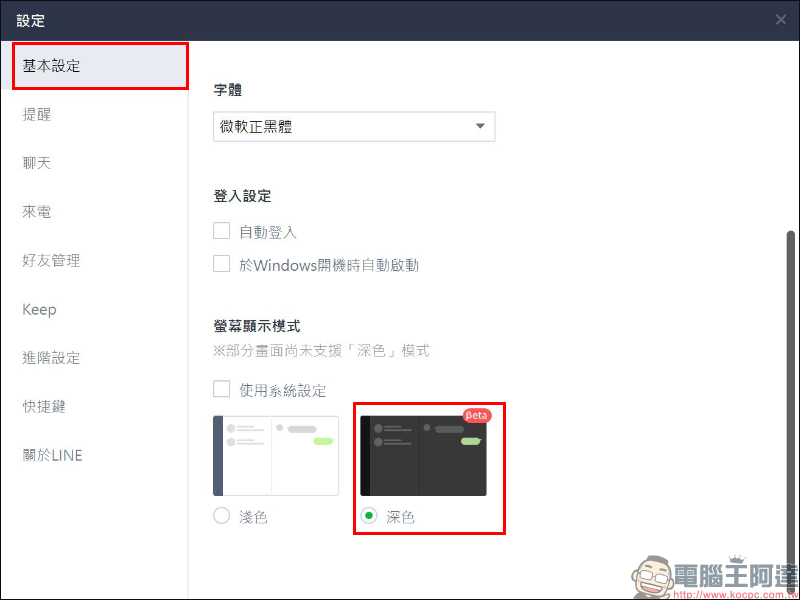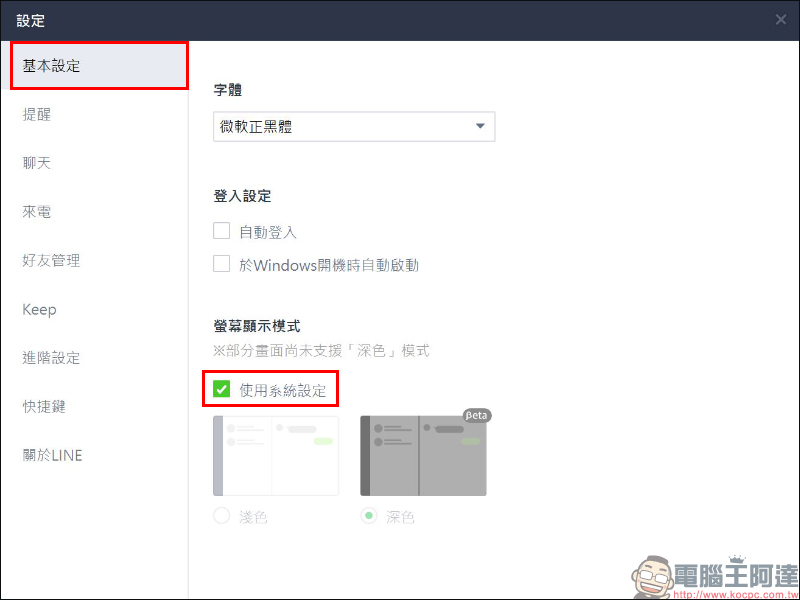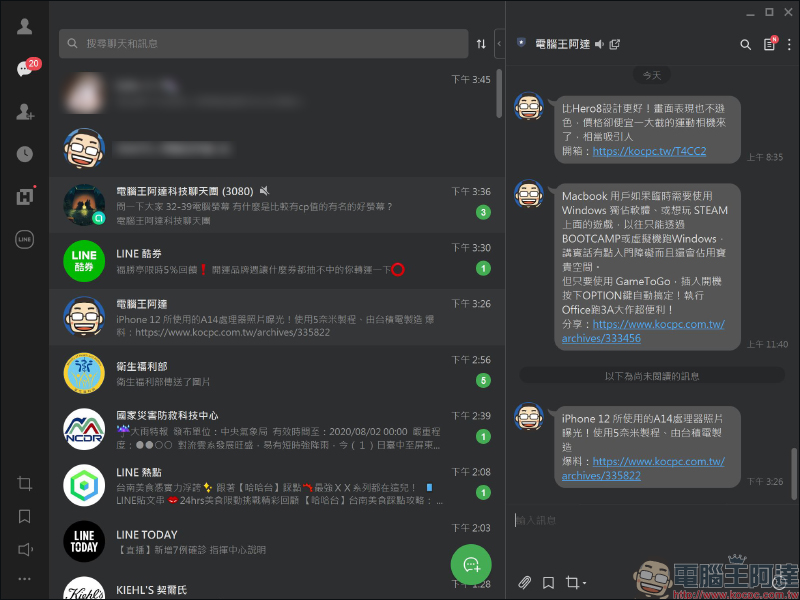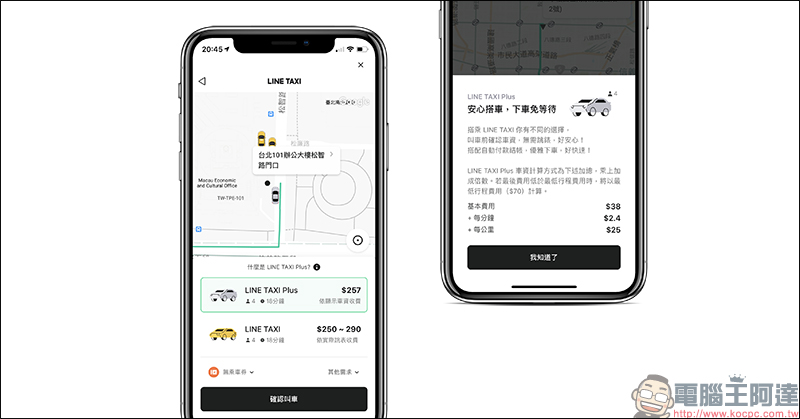近日 LINE 也再次針對 LINE 電腦版釋出版本更新,這次 LINE 電腦版 6.2 更新中除了加入許多人喜愛的「深色模式」,針對上前段時間全新推出的「特效貼圖」也很快在電腦版也能顯示囉!另外,對於會在公共電腦使用 LINE 的用戶來說,這次更新也提供使用者可選擇只刪除此裝置聊天記錄的選項。
▲圖片來源:LINE 台灣官方BLOG
LINE 電腦版 6.2 版本更新:刪除聊天記錄選項優化、深色模式、支援特效貼圖
這次 LINE 電腦版 6.2 更新,目前已經在 Windows 率先釋出,近期也將在 Mac 上線。這次三項更新加入的新功能,無論是 Windows 或 Mac 雙平台皆有支援。各位 Windows 用戶可以立即更新 LINE 電腦版 App 體驗更新的最新功能, Mac 電腦版用戶則再稍等一陣子,近期也很快就會推出囉!
聊天記錄刪除選項優化,可只刪除電腦端聊天記錄
原先 LINE 用戶在電腦版設定中,若執行刪除聊天記錄功能,將會把該 LINE 帳號除了電腦版聊天記錄,其他所有裝置上的聊天記錄一併刪除。然而,在本次 LINE 電腦版 6.2 更新中,用戶在執行刪除聊天記錄功能時,可選擇要刪除「此裝置」的聊天記錄(目前正在使用的電腦),或選擇「所有裝置」則會將包括電腦、手機、平板等有登入該帳號的聊天記錄一次刪除。
只要在設定的「聊天」分頁選擇刪除資料項目下方的「聊天記錄」,就能選擇要刪除「所有裝置」或僅刪除「此裝置」:
這項功能對於一些跟他人借用電腦、使用公共電腦登入 LINE 的用戶來說相當方便!因為如此一來,用戶可以在使用完畢後,只刪除這台電腦的聊天記錄,但手機上的聊天記錄也不會跟著被刪除。當然,也必須格外留意捼刪除聊天記錄後,就無法回復囉!
電腦版加入深色模式支援
若 LINE 電腦版用戶將 LINE App 更新至 6.2 版本,首次開啟 LINE App 時畫面會彈出視窗提示全新的深色介面。如果更新後仍未有自動調整,也可自行前往設定進行設定。
首先,點選 LINE 視窗左下角的功能列表點選「設定」:
接著在「基本設定」找到螢幕顯示模式,就能在原先的淺色模式旁看到測試階段的「深色」模式。
若不希望當調整電腦系統設定後還需要自行前往 LINE 變更螢幕顯示模式,則可在這勾選「使用系統設定」,讓 LINE App 依電腦系統設定切換顯示模式。
LINE 電腦版深色模式的顯示效果參考如下:
電腦版加入特效貼圖支援
前段時間 LINE 推出全新的「特效貼圖」,讓用戶只要只要傳送特效貼圖就能啟動貼圖專屬的聊天室背景特效。然而,原先特效貼圖僅支援在 LINE 手機版 App 有支援,現在也終於在 LINE 電腦版 6.2 更新後,特效貼圖也支援在電腦版顯示囉!
▲圖片來源:LINE 台灣官方BLOG
消息來源:LINE 台灣官方BLOG